В самом приложении вайбер менять настройки шрифтов, а также увеличить или уменьшить размер шрифта нельзя, такая функция просто не предусмотрена в этом приложении. Однако изменить размер шрифта в приложении вайбер можно, для этого нужно изменить размер шрифта в настройках вашего смартфона. Например, на андройде нужно открыть настройки и в разделе «устройство» выбрать строку «дисплей» в открывшемся меню ищем строку «размер шрифта», нажимаем на нее и выбираем нужный размер шрифта. После данных манипуляций размер шрифта меняется во всех приложениях и в целом в ОС все надписи будут того размера который вы указали в настройках смартфона.
автор вопроса выбрал этот ответ лучшим
комментировать
в избранное ссылка отблагодарить
Luxxx [74.6K]
5 лет назад
К сожалению, в мессенджере Вайбер (Viber) нет такой функции — как увеличение или уменьшение размера шрифта. Но зато вы можете это сделать в настройках вашего устройства, на которое установлено это приложение. Только тогда шрифт увеличиться на всех приложениях.
Как увеличить ШРИФТ на телефоне ● Размер шрифта ● Настройки экрана АНДРОИД ● SAMSUNG/XIAOMI/HUAWEI!
комментировать
в избранное ссылка отблагодарить
5 лет назад
Вайбер постоянно обновляется, в новых версиях появляются другие функции, которых раньше не было, так же и с изменение размера шрифта- пока нет таокй возможности, но в любой момент она появится, и даже не заметим сразу, только прочтя историю изменений.
Для тех, кому сейчас уже требуется сделать побольше буковки- устанавливаем большой шрифт на самом устройстве- телефоне, пк или планшете.
комментировать
в избранное ссылка отблагодарить
Чосик [208K]
5 лет назад
Такой функции на данный момент в приложении нет.
В Вайбере многое можно измерить под желания пользователя. Даже фон чата с определенный другом возможно поменять. А вот шрифт и его размер изменить невозможно. Даже если сделать характерное движение пальцами на экране, приблизить текст или рисунок таким способом не выйдет. Можно пробовать измерить все шрифты в самом телефоне.
Но если установить в настройках самый крупный шрифт, то это может привести к тому, что телефон начнет глючить.
Собственно, сам вид шрифта тоже не выберешь, все в классическом варианте. Если же войти в настройки и измерить стиль там, то и сообщения в Вайбере начнут меняться, как и названия иконок и прочее.
комментировать
в избранное ссылка отблагодарить
isa-isa [74K]
5 лет назад
В самом вайбере изменить шрифт пока невозможно, хотя разработчики не стоят на месте и возможно такая опция появится. Пока же можно пойти двумя путями. Путь первый — изменить размер шрифта в своем телефоне, выбрав соответствующую опцию в меню настроек. Путь второй — вы можете поменять шрифты, используемые в приложении, например в Айфоне можно скачать новые шрифты и установить тот, который больше нравится.
Для тех, кто совсем плохо видит и/или не хочет заморачиваться с написанием текстов, есть короткие голосовые сообщения. К слову, моя дочь только ими и пользуется, не набирая текст вообще. Если ваш вайбер установлен на ПК, то размер шрифта меняется стандартно, удерживая клавишу Ctrl крутите колесо мышки и все на экране увеличивается, в том числе и шрифты.
Источник: www.bolshoyvopros.ru
Увеличение шрифта в интерфейсе Viber для Android
Возможности кастомизации, то есть изменения элементов интерфейса Viber для Android по собственному усмотрению на момент создания настоящей статьи весьма ограничены – в приложении доступен только выбор не влияющей на размер и/или вид шрифта темы оформления мессенджера. Таким образом, решить задачу из заголовка материала возможно исключительно средствами операционной системы, а при этом следует учесть, что устанавливаемые по следующим инструкциям параметры будут действовать во всех без исключения приложениях на девайсе и в целом изменят его облик!
Способ 1: Системный шрифт
Первое, чем следует воспользоваться, если надписи в интерфейсе Viber для Android воспринимаются слишком мелкими – это предусмотренная в «зелёном роботе» возможность увеличения размера системного шрифта. Осуществимо практически во всех вариантах мобильной ОС по такому алгоритму:
- Чтобы получить возможность быстро оценить эффект от вносимых в системные параметры изменений в мессенджере непосредственно, сначала запустите Viber и откройте в нём какой-либо чат.

- Сверните мессенджер и перейдите в «Настройки» смартфона либо планшета. Откройте раздел параметров «Экран», если есть такая возможность, перейдите к просмотру полного перечня представленных в разделе функций и опций — тапните «Дополнительно».


Отыщите и коснитесь наименования «Размер шрифта» (возможно, «Размер текста» и т.п.).
Если на вашем девайсе инсталлирована отличная от «чистого» Android системная оболочка и целевую настройку обнаружить не удаётся, часто целесообразным станет ввод запроса «Размер шрифта», «Системный шрифт» и т.п. в расположенном над перечнем категорий параметров ОС поле «Поиск настроек», а затем переход по соответствующему результату в поисковой выдаче.



Способ 2: Масштаб изображения на экране
Ещё одна системная настройка позволяет сделать крупнее все демонстрируемые на экране Android-девайса элементы интерфейса приложений, включая размер надписей. Задействовать нижеописанное можно как совместно и в дополнение к изменению параметра «Размер шрифта» в ОС, так и отдельно.
-
Откройте «Настройки» смартфона или планшета, переместитесь в их озаглавленную «Экран» категорию,
 и затем коснитесь наименования параметра «Масштаб изображения на экране».
и затем коснитесь наименования параметра «Масштаб изображения на экране». 
Различная организация перечня настроек мобильной ОС в разных её вариантах может обусловить отсутствие рассматриваемой опции в разделе «Экран». В этом случае перейти к возможности изменения «Масштаба изображения» следует, введя наименование параметра в поле «Поиск настроек» над основным их списком.

 Переместитесь в Viber и убедитесь, что работать в изменённом автоматически интерфейсе мессенджера в дальнейшем будет комфортно. После получения наилучшего результата закройте «Настройки» Android.
Переместитесь в Viber и убедитесь, что работать в изменённом автоматически интерфейсе мессенджера в дальнейшем будет комфортно. После получения наилучшего результата закройте «Настройки» Android. 
Источник: noznet.ru
Увеличить шрифт в Вайбере

FAQ
Автор Juli На чтение 5 мин Просмотров 5.9к. Опубликовано 16.08.2019
«Как изменить шрифт в приложении?» — вопрос, волнующий всех пользователей популярного мессенджера Viber. Из данной статьи вы узнаете, как поменять размер, стиль и жирность начертания букв в вайбере на ПК, смартфоне и планшете.

Viber – популярное приложение для обмена сообщениями.
Для пользователя любой программы, связанной с набором текста, важно уметь работать с параметрами шрифта: увеличивать или уменьшать размер, менять стиль отображения, или, к примеру, делать начертание жирным.
В данной статье мы подскажем, как можно экспериментировать с перепиской в Вайбере, чтобы сделать ее удобной.
Какие шрифты есть в Вайбере
Viber использует один стандартный шрифт, который применяется во всем устройстве, где установлен мессенджер.
Гипотетически в приложении можно установить любое из стандартных написаний, которые могут быть на компьютере/телефоне/планшете:
- Arial;
- Times New Roman;
- Comic Sans MS;
- Calibri;
- Georgia и др.
Как поменять шрифт в Вайбере
К сожалению, разработчик популярного мессенджера не предусмотрел опции, которая позволит поменять шрифт в Viber. Такой возможности нет не только на смартфонах и планшетах, но и на компьютерах. Однако находчивые пользователи девайсов все-таки нашли способ повлиять на стиль, величину и начертание написаний в Viber. Делимся секретом…
Разновидность
Так как функция «изменить шрифт» в приложении Вайбер не предусмотрена, то поменять стиль написания придется на самом устройстве, где вы используете месседжер.
На ПК с операционной системой Windows 10:
- Открываем меню «Пуск (Х)».
- Находим «Панель управления».
- В открывшемся окне нажимаем «Оформление и персонализация».
- Далее – «Шрифты».
- Переходим в «Параметры шрифта».
- Выбираем понравившийся стиль.
СПРАВКА: Система позволяет скачать из интернета и установить дополнительные виды написаний. Для этого нужно загрузить файл формата .otf или .ttf, добавить его в папку Windows/Fonts и установить прямо из этой папки.
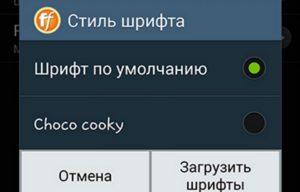
На планшетах и телефонах на базе Андроид (инструкция сделана на примере Samsung; на Ксиоми, Хонор и других марках телефонов названия пунктов меню могут отличаться):
- Заходим в «Настройки» гаджета.
- Переходим по кнопке «Дисплей».
- Далее – «Шрифт и масштаб экрана».
- Внизу есть графа «Стиль шрифта», где можно сделать свой выбор.
СПРАВКА: Есть возможность скачать дополнительные шрифты, перейдя по кнопке «Загрузить шрифты» в настройках устройства. Активная ссылка находится в самом низу экрана и по щелчку переносит пользователя на страницу для скачивания в Samsung Apps.
На iPhone поменять стиль написания букв в Вайбере можно двумя способами. Первый – получение доступа к системе файлов устройства, что равнозначно взлому прошивки. Второй – скачать одно из платных приложений: AnyFont или BytaFont 3.
Детальная инструкция видна на видео:
Размер
С величиной букв в Вибер такая же история, говорится на сайте vibir.ru. Увеличивать или уменьшать размер символов придется в целом на всем девайсе.
Уменьшить или увеличить шрифт в вайбере на ПК с операционной системой Windows 10 можно следующим образом:
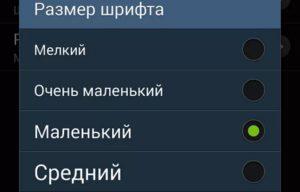
- Нажимаем правой кнопкой мыши по экрану рабочего стола. Должно открыться «контекстное меню дескптопа».
- Кликаем по «Персонализация».
- Переходим по ссылке «Экран».
- Появится окно с бегунком, который позволит настроить размер текста, приложений и иных элементов.
- Сохранить установленные настройки можно по кнопке «Применить».
На планшетах и телефонах на базе Android:
- Заходите в меню «Настройки».
- Перейдите по кнопке «Дисплей».
- Далее – «Шрифт и масштаб экрана».
- Найдите графу «Размер шрифта» и настройте нужную высоту букв с помощью бегунка.
- Заходим в меню «Настройки».
- Выбираем «Основные».
- Затем переходим по ссылке «Универсальный доступ».
- Далее – «Увеличенный текст».
- Появится ползунок, с помощью которого можно выбрать необходимую величину отображения текста.
Жирность
Для того, чтобы сделать жирный шрифт переписки в вайбере, снова придется «покопаться» в параметрах вашего девайса.

На ПК с операционной системой Windows 10:
- Нажимаем правой кнопкой мыши по экрану рабочего стола. Должно открыться «контекстное меню дескптопа».
- Кликаем на «Персонализация».
- Переходим по ссылке «Экран».
- Внизу открывшегося окна находим «Дополнительные параметры экрана», далее – «Дополнительные изменения текста».
- Там можно настроить размер и жирность отдельных надписей (меню, заголовки и т. п.).
- Чтобы сохранить установленные настройки, нажмите «Применить».
Планшеты и телефоны с операционкой Android не предусматривают опции для установки полужирного текста.
- Заходим в меню «Настройки».
- Выбираем «Основные».
- Затем следуем по ссылке «Универсальный доступ».
- Далее – «Жирный шрифт».
- Появится окно, предупреждающее, что изменение этой настройки приведет к перезагрузке iPhone. Нажимаем «дальше». Гаджет перегружается. Готово!
ВНИМАНИЕ: Выделять отдельные слова сообщения жирным нельзя.
Детальная инструкция видна на видео:
Важно: иногда достаточно сменить пользователя в вайбере на компьютере, планшете, смартфоне, чтобы преобразовать настройки аккаунта.
Преимущества и недостатки смены шрифта
Возможность изменять параметры отображения текста в вашем устройстве делает использование Вибера более комфортным и приятным: размер букв будет оптимальным для зрения, а стиль написания порадует ваши эстетические предпочтения.
Однако величина и стиль текста изменится и на всем устройстве. Это может оказаться не очень удобным за рамками Вайбера. А на ПК увеличение (уменьшение) размера букв повлияет на общую картину отображения иконок.
Еще один минус изменения настроек – собеседник в Viber не сможет оценить крутые параметры текста, несущие радужное настроение, потому что он их просто не увидит. Настройки будут отображаться лишь на вашем устройстве.
Функция, позволяющая экспериментировать с текстом, была бы отличным дополнением к мессенджеру. Так что остается ждать, что разработчики услышат просьбы пользователей приложения о добавлении редактора шрифтов и внесут эту функцию в арсенал опций Вайбера.
Источник: vibir.ru